教程详情
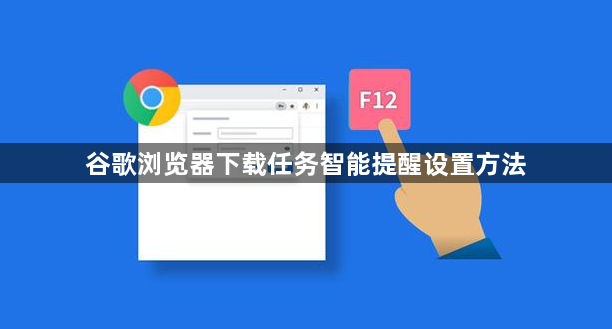
1. 系统自带通知设置:打开Chrome浏览器,点击右上角的三个点,选择“设置”。在“隐私和安全”部分,找到“网站设置”,点击进入。选择“通知”选项,可看到各个网站的通知权限设置,确保Chrome浏览器本身的通知权限是开启状态。当下载任务开始、完成或出错时,Chrome会自动弹出桌面通知,显示文件名称、状态及操作按钮(如“打开文件”“重新下载”)。若未收到通知,可检查系统通知设置,确保Chrome被允许显示通知。
2. 借助扩展程序设置:前往Chrome扩展商店,搜索并安装“Download Manager”或“Chrono Download Manager”等下载管理工具。安装完成后,点击浏览器右上角的扩展程序图标,进入扩展的设置页面。在扩展选项中,可为不同文件类型(如视频、文档)设置独立下载规则,并开启声音或弹窗提醒。例如:将大型文件(如超过1GB)设置为“高优先级”,自动显示进度提醒。还可通过“Enhanced Download Manager”扩展,右键点击下载链接,选择“增强型下载”,自定义任务名称、分类及完成后的提醒方式(声音/弹窗)。









